6 min
6 min 10.5K
10.5Kكيف تضيف بطاقات وعناصر أخرى إلى محفظة رقمية؟
دليل خطوة بخطوة لإضافة بطاقات وتذاكر وعناصر أخرى إلى محفظة رقمية

مقدمة
قد تجعل المحافظ الرقمية حياتك أسهل بكثير. إنها أدوات متعددة الاستخدامات تسمح لك بحمل جميع أنواع البطاقات والتذاكر وحتى المفاتيح إذا قمت بإضافتها إلى محفظتك الرقمية. حمل تذكرة سفر حولك مزعج، وفقدان واحدة يمكن أن يدمر يومك تمامًا. ولكن إذا كنت تعرف كيفية إضافة تذكرة إلى محفظة رقمية، فلديك شيء واحد أقل لتتبعه.
ومع ذلك، قد يبدو العملية بأكملها معقدة في البداية. لأي شخص قد يحتاج إلى بعض المساعدة - نحن هنا لمساعدتك! ستتناول هذه الدليل خطوة بخطوة كيفية ربط بطاقات البنك والتذاكر والعديد من الأشياء الأخرى.
اختلافات إضافة الأشياء إلى محافظ آبل وجوجل وسامسونج
من خلال نتائجنا، الاختلاف الكبير الوحيد بين آبل باي، ومحفظة جوجل، ومحفظة سامسونج هو النظام الأساسي الذي تعمل عليه والوصول إلى تقنية MST.
آبل باي حصري لأجهزة آبل.
محفظة سامسونج متاحة فقط على أجهزة سامسونج. الوحيدة التي تعمل مع MST.
يمكن الوصول إلى محفظة جوجل من أي جهاز أندرويد. يمكنك حتى تنزيلها على هاتف سامسونج إذا كنت لا تحب الخيار الافتراضي لسبب ما.
ما هو MST؟
MST تعني النقل الآمن المغناطيسي. إنها تقنية أخرى تسمح لك بالدفع باستخدام جهازك عن طريق حمله بالقرب من جهاز الدفع، مثل ابن عمها الأكثر شهرة NFC، الذي قد تكون سمعت عنه. الفرق هو أن MST تعمل حتى مع الأجهزة التي لا تدعم NFC، لأنها تحاكي مغناطيسيًا سحب بطاقة فعلية. لذا، مع MST يمكنك الدفع في أماكن أكثر..
بخلاف ذلك، فإن عملية إضافة بطاقات وتذاكر وتصاريح إلى محفظة رقمية متشابهة للغاية، بغض النظر عن الجهاز والمحفظة التي لديك. إذا كنت تختار أي جهاز تشتري، يمكنك تجاهل هذه النقطة، حيث أن جميع هذه المحافظ تؤدي المهمة بشكل متساوٍ.
كيفية إضافة بطاقة إلى محفظة آبل
لإضافة بطاقة بنك إلى محفظة رقمية على آيفون، اتبع هذه الخطوات:
افتح تطبيق المحفظة الخاص بك

- اضغط على علامة الجمع لإضافة بطاقة

اختر بطاقة الخصم أو الائتمان
امسح بطاقتك باستخدام كاميرا آيفون. إذا كان لديك بطاقة افتراضية ولا يمكنك مسحها، فقط اضغط على الزر السفلي لإضافة تفاصيل البطاقة يدويًا. على سبيل المثال، هذه هي الطريقة التي يمكنك من خلالها إضافة بطاقة رقمية من تشيس بدون بطاقة فعلية

اتبع التعليمات في التطبيق
هذا كل شيء! لقد قمت بإضافة بطاقة مصرفية إلى محفظة آبل بنجاح.
كيفية إضافة بطاقة إلى محفظة جوجل
لإضافة بطاقة مصرفية إلى محفظة جوجل، اتبع هذه الخطوات:
افتح تطبيق محفظة جوجل

امسح بطاقتك باستخدام كاميرا جهازك. إذا كان لديك بطاقة افتراضية ولا يمكنك مسحها، فقط اضغط على إدخال التفاصيل يدويًا في أسفل الشاشة

- في الأسفل، اضغط على حفظ ومتابعة

قبول الشروط

إذا طُلب منك التحقق من طريقة الدفع الخاصة بك، اختر خيارًا من القائمة واتبع التعليمات في التطبيق. بعد ذلك، سيتم إضافة بطاقتك بنجاح إلى Google Wallet ويمكنك البدء في استخدامها
كيفية إضافة بطاقة إلى Samsung Wallet
افتح Samsung Pay/Samsung Wallet على جهازك.

اضغط على 3 خطوط أفقية في الزاوية العليا اليسرى لفتح القائمة
ثم، في القائمة اضغط على بطاقات الائتمان/الخصم

قم بمسح بطاقتك باستخدام كاميرا جهازك.
بدلاً من ذلك، يمكنك إضافة بطاقة باستخدام NFC. للقيام بذلك، اضغط على إضافة باستخدام NFC واحتفظ بجهازك بجوار البطاقة. كيفية إضافة بطاقة رقمية إلى محفظة سامسونج: إذا كان لديك بطاقة افتراضية ولا يمكنك مسحها، فقط اضغط على الزر السفلي لإضافة تفاصيل البطاقة يدويًا.اتبع التعليمات لتسجيل بطاقتك. سيتعين عليك الموافقة على الشروط والأحكام.
بعد الانتهاء من اتباع التعليمات، ستتم إضافة بطاقتك إلى محفظة سامسونج.
إضافة أشياء أخرى إلى المحافظ الرقمية
يمكنك إضافة أكثر بكثير من مجرد بطاقات البنك إلى محافظك الرقمية.
كما ترى من القسم السابق، فإن عملية إضافة العناصر إلى المحافظ الثلاثة متشابهة للغاية، لذلك سنستخدم Apple Pay كمثال في جميع الحالات أدناه.
كيفية إضافة بطاقة سكة حديد رقمية إلى محفظة Apple
لإضافة بطاقة نقل إلى محفظة Apple، يجب عليك أولاً التحقق مما إذا كنت تعيش في موقع يدعم المدفوعات باستخدام Apple Pay. يمكنك القيام بذلك هنا. إذا كنت كذلك، يمكنك نقل إما بطاقة نقل رقمية إلى محفظة Apple أو بطاقة فعلية موجودة للدفع باستخدام هاتفك.
افتح تطبيق المحفظة على هاتفك.
اضغط على زر الإضافة.
اضغط على بطاقة السفر.
اختر بطاقة سفر من القائمة. يمكنك البحث حسب اسم البطاقة أو الموقع.
اضغط على متابعة.
اختر المبلغ الذي تريد إضافته إلى البطاقة واضغط على إضافة.
إذا كنت ترغب في نقل بطاقتك الفعلية، اختر نقل بطاقة موجودة هنا.اتبع التعليمات على الشاشة لإضافة بطاقة سفرك.
كيفية إضافة بطاقة عمل رقمية إلى محفظة Apple
يمكنك حتى استخدام المحافظ الرقمية لاحتياجاتك في التواصل! لإضافة بطاقة عمل رقمية إلى محفظة Apple، اتبع هذه الخطوات.
افتح تطبيق محفظة Apple.
اضغط على علامة الجمع.
انقر على إضافة بطاقة واختر مسح الرمز.
امسح رمز الاستجابة السريعة على بطاقة عملك الرقمية.

بعد ذلك، ستتم إضافة بطاقة عملك إلى المحفظة ويمكنك البدء في استخدامها للتواصل.
كيفية إضافة تذكرة إلى محفظة آبل
يمكنك أيضًا إضافة أشياء أخرى إلى محفظة آبل الخاصة بك. يمكن إضافة تذاكر الحفلات، وتصاريح الصحة، والعديد من الأشياء الأخرى إذا كان المزود يدعم المحافظ الرقمية.
افتح التطبيق، أو البريد الإلكتروني، أو الإشعار، أو أي شيء آخر يحتوي على بطاقة الصعود، أو التذكرة، أو أي نوع آخر من التصاريح.
اضغط على إضافة إلى محفظة آبل.
اتبع التعليمات على الشاشة.
قد تحتاج إلى الضغط على إضافة في الزاوية العلوية اليمنى.
بمجرد الانتهاء، ستكون التذكرة متاحة من تطبيق المحفظة.
كيفية إضافة بطاقة هدية رقمية إلى محفظة آبل
بعض بطاقات الهدايا متوافقة مع محفظة آبل ويمكن إضافتها إليها لتقليل عدد البطاقات المادية التي تحتاج إلى تتبعها. ومع ذلك، لا يمكنك إضافة معظم بطاقات الهدايا يدويًا. بطاقات هدايا فيزا، وماستركارد، وأمريكان إكسبريس هي استثناءات - يمكنك إضافتها بنفس الطريقة التي يمكنك بها إضافة بطاقة ائتمان/خصم. خلاف ذلك، ستحتاج إلى اتباع الخطوات أدناه.
تحقق مما إذا كان بائع بطاقة الهدايا الخاص بك مدعومًا. يمكنك القيام بذلك هنا. ومع ذلك، من خلال نتائجنا، فإن القائمة غير مكتملة، لذا نوصي بالتحقق من موقع مزود بطاقة الهدايا.
قم بتنزيل تطبيق بائع البطاقة أو انتقل إلى الموقع الإلكتروني.
بمجرد أن تكون جاهزًا، انتقل إلى الصفحة حيث يمكنك التحقق من رصيد البطاقة أو إضافة بطاقة إلى محفظة آبل. قد يختلف هذا قليلاً مع بائعي بطاقات الهدايا المختلفين.
على هذه الصفحة، يجب أن تكون قادرًا على رؤية تفاصيل بطاقتك ورصيدها. إذا كانت البطاقة مدعومة، سيكون هناك أيضًا زر إضافة إلى محفظة آبل. اضغط عليه واتبع التعليمات على الشاشة.
بعد ذلك، يمكنك البدء في الاستخدام. الآن يمكنك استخدام بطاقة الهدايا الخاصة بك لدفع ثمن السلع في المتجر.
نصائح وتوصيات
إذا كان لديك جهاز جديد، لا تنسَ إعداد معرف آبل أو حساب جوجل أولاً. قد يكون ذلك مطلوبًا لإعداد محفظة رقمية.
انتبه للأمان! قم بإعداد المصادقة البيومترية لحماية هاتفك والبطاقات التي قمت بربطها به.
لا تعتمد بشكل مفرط على محفظتك الرقمية عند السفر. لا تريد أن تُترك عالقًا إذا نفدت بطارية هاتفك أو إذا لم يقبل التجار المحليون محفظتك الرقمية كوسيلة للدفع. احمل بعض النقود معك لتجنب مثل هذه المواقف.
الخاتمة
تعتبر المحافظ الرقمية أداة قوية تبسط حياتك بشكل ملحوظ. الآن تعرف كيفية إضافة بطاقات إلى محفظة رقمية، بالإضافة إلى جميع أنواع التذاكر والتصاريح. إذا وجدت هذا الدليل مفيدًا، قد ترغب في قراءة أدلة المحافظ الرقمية الأخرى لدينا.